De helderheid van de webcam aanpassen in Windows 11
Als u de helderheid van de webcam(adjust Webcam brightness) in Windows 11 wilt wijzigen of aanpassen , kunt u dat als volgt doen. U hebt geen software van derden nodig, aangezien Windows 11 een optie bevat in Windows-instellingen(Windows Settings) en de Camera - app om de helderheid van uw webcam te wijzigen. Of het nu gaat om een geïntegreerde of externe camera, voor beide vind je de optie.

Je webcam gebruikt dezelfde helderheid als het scherm van je computer. Als u de helderheid van uw monitor wijzigt, verandert de helderheid van uw camera dienovereenkomstig. Maar wat als u een ander helderheidsniveau voor uw camera wilt gebruiken? Als dat het geval is, kunt u deze functie in Windows 11 gebruiken om de helderheid van de webcam anders aan te passen.
De helderheid van de webcam aanpassen(Webcam Brightness) in Windows 11
Volg deze stappen om de helderheid van de webcam in Windows 11 aan te passen met de Camera-app :
- Zoek naar de camera in het zoekvak van de taakbalk.
- Klik(Click) op het individuele zoekresultaat.
- Klik op het tandwielpictogram voor instellingen.
- Schakel de Pro-modusknop (Pro mode ) in om deze in te schakelen.
- Klik op het helderheidspictogram.
- Gebruik de hendel om de helderheid te wijzigen of aan te passen.
Lees verder voor meer informatie over deze stappen.
Om te beginnen, moet je de Camera -app op je computer openen. Daarvoor kunt u naar camera zoeken in het zoekvak van de taakbalk(Taskbar) en op het individuele zoekresultaat klikken. Klik na het openen van de app op het tandwielpictogram voor instellingen linksboven.
Het opent het instellingenpaneel van uw camera. Hier vindt u een optie genaamd Pro-modus(Pro mode) . U moet de overeenkomstige knop omschakelen om deze in te schakelen. Als het echter al is ingeschakeld, hoeft u de instelling niet te wijzigen.
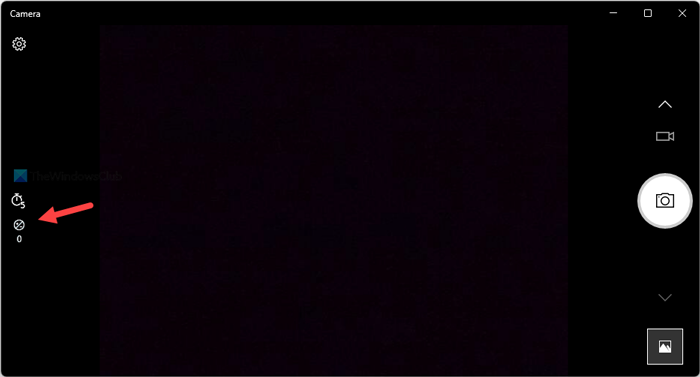
Keer vervolgens terug naar het startscherm van uw Camera - app en ontdek het helderheidspictogram. Je vindt het aan de linkerkant en onder de timer-optie.
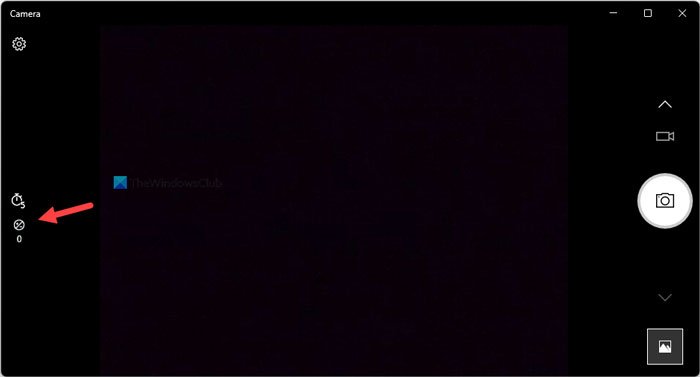
U moet op dit pictogram klikken en de zichtbare hendel gebruiken om de helderheid naar uw wensen te wijzigen.
Ter informatie: als u de helderheid opnieuw wilt instellen, moet u deze op 0 zetten .
De helderheid van de webcam wijzigen in Windows 11
Volg deze stappen om de helderheid van de webcam in Windows 11 te wijzigen met Windows-instellingen(Windows Settings) :
- Druk op Win+I om de Windows-instellingen te openen.
- Ga naar Bluetooth & apparaten(Bluetooth & devices) .
- Klik op het menu Camera's .
- Klik op de camera onder het kopje Verbonden camera's .(Connected cameras )
- Zoek het gedeelte Standaard afbeeldingsinstellingen(Default image settings) en vouw het uit.
- Gebruik de plus- of mintekens om het helderheidsniveau te wijzigen.
Laten we deze stappen in detail bekijken.
Eerst moet u het paneel Windows-instellingen(Windows Settings) openen door op de sneltoets Win+I Zodra het is geopend, schakelt u over naar het gedeelte Bluetooth en apparaten (Bluetooth & devices ) aan de linkerkant.
Klik vervolgens op het menu Camera's aan de rechterkant en klik op de gewenste camera onder het kopje Verbonden camera's .(Connected cameras )
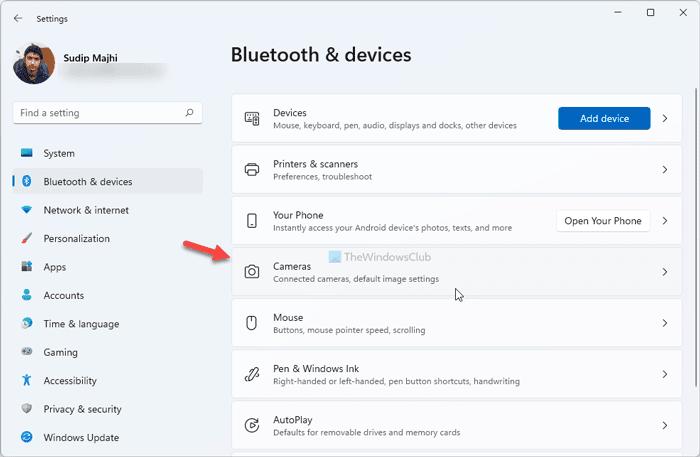
Vervolgens moet u het gedeelte Standaard afbeeldingsinstellingen (Default image settings ) vinden . Hier vindt u twee opties: Helderheid (Brightness ) en Contrast . U moet de plus- en mintekens gebruiken om het helderheidsniveau van de webcam aan te passen of te wijzigen.
Hoe pas ik de helderheid van mijn webcam aan?
Om de helderheid op je webcam aan te passen, moet je het helderheidspictogram in je Camera -app vinden. Het is zichtbaar aan de linkerkant van uw Camera - venster. Nadat u op dit pictogram hebt geklikt, kunt u de hendel wijzigen om de helderheid van uw camera aan te passen.
Hoe pas ik de helderheid aan op Windows 11 ?
Om de helderheid in Windows 11 aan te passen , moet u het actiecentrum openen(Action Center) . Als alternatief kunt u de helderheid van uw scherm wijzigen via het paneel Windows-instellingen . (Windows Settings)Het wordt aanbevolen om deze stappen te doorlopen om te weten hoe u de helderheid op Windows 11 kunt wijzigen .
Ik hoop dat deze gids heeft geholpen.
Lezen: (Read: )How to change default Webcam in Windows 11/10.
Related posts
Hoe u de schermhelderheid kunt wijzigen op Windows 11
Adaptieve helderheid uitschakelen in Windows 11
Hoe de standaard webcam op een Windows 11/10-computer te veranderen
Hoe de webcam te testen in Windows 11/10? Werkt het?
Webcam blijft bevriezen of crasht in Windows 11/10
Checkit Tool zal u vertellen waarom uw pc geen ondersteuning biedt voor Windows 11
Hoe installeer ik Windows Subsystem for Linux op Windows 11
Een app vastzetten op de taakbalk in Windows 11
PDF-pagina's bijsnijden in Windows 11 met behulp van een online tool of gratis software
Een geplande taak verwijderen of maken met PowerShell in Windows 11
Beste webcamsoftware voor Windows 11/10
Contextmenu-editors: contextmenu-items toevoegen, verwijderen in Windows 11
Pictogrammen weergeven of verbergen in het overloopgebied van de taakbalkhoek op Windows 11
Kan Windows Insider Channel niet wisselen op Windows 11 - Dev of Beta
Hoe u Windows 11 kunt versnellen en Start, Run, Shutdown sneller kunt laten werken
Geschiedenis-items verwijderen uit Verbinding met extern bureaublad in Windows 11
Hoe u zich afmeldt bij een e-mailaccount in de Mail-app in Windows 11
Hoe Windows Tools te openen in Windows 11
De grootte van de taakbalk wijzigen op Windows 11
Verschillende achtergronden instellen op verschillende desktops op Windows 11
